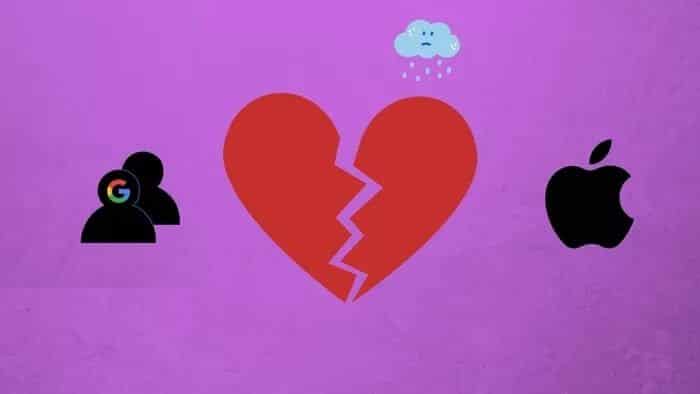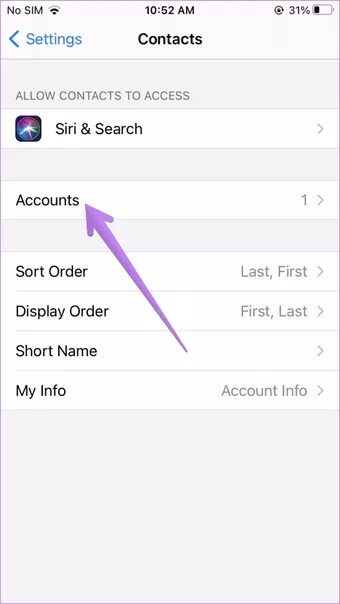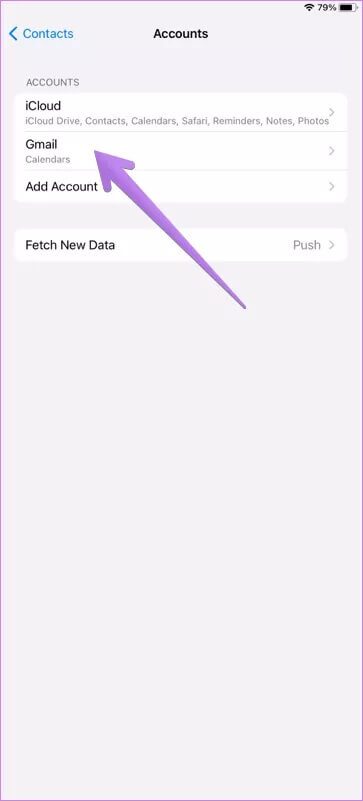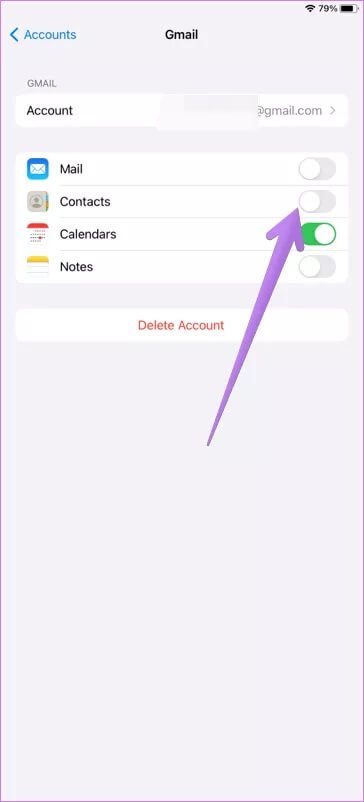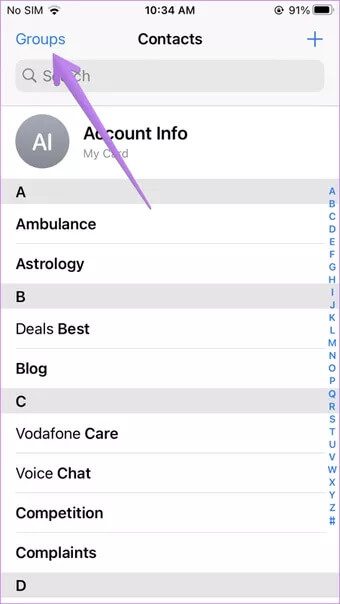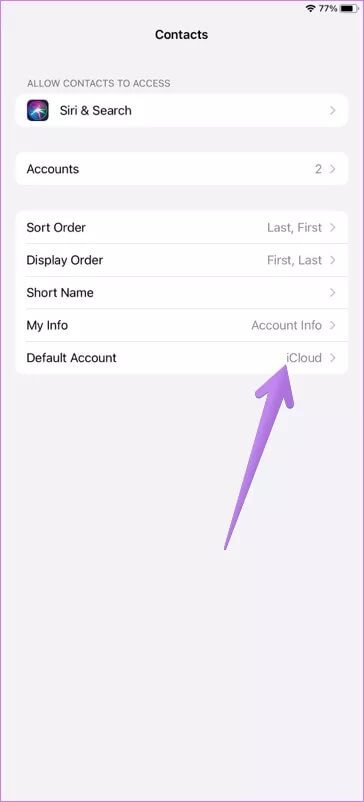كيفية إيقاف مزامنة جهات اتصال Google Contacts مع iPhone
تعد جهات اتصال Google Contacts بديلاً رائعًا لجهات اتصال iCloud لمزامنة جهات الاتصال بين أجهزة iPhone أو iPhone و Android. ومع ذلك ، قد ينتهي بك الأمر بالارتباك إذا كنت تستخدم كلاهما على جهاز iPhone الخاص بك. يمكنك إزالة جهات اتصال Google Contacts من جهاز iPhone الخاص بك إذا كنت تريد مزامنتها فقط مع حساب iCloud الخاص بك.
هناك طرق متعددة لإزالة جهات اتصال Google Contacts من iPhone. للبدء ، ستحتاج إلى إيقاف تشغيل مزامنة جهات اتصال Google Contacts في الإعدادات. سيؤدي ذلك إلى إيقاف مزامنة جهات الاتصال من جهات اتصال Google إلى iPhone ، وإذا قمت بتحديد جهات اتصال Google Contacts كموقع حفظ افتراضي لجهة الاتصال ، فسيتم تغييره إلى iCloud.
إذا كنت ترغب في تجنب مزامنة جهات الاتصال الجديدة مع جهات اتصال Google Contacts، فسيتعين عليك تغيير الحساب الافتراضي لجهاز iPhone الخاص بك. علاوة على ذلك ، إذا كنت تريد فقط عرض جهات اتصال iPhone وإخفاء جهات اتصال Google Contacts، فيمكنك القيام بذلك دون حذف جهات اتصال Google من جهاز iPhone الخاص بك. هذا المنشور يغطي كل ذلك.
دعونا نرى كيفية إيقاف مزامنة جهات اتصال Google مع iPhone.
ملاحظة: ستعمل الطرق التالية على Apple iPad أيضًا.
كيفية إيقاف تشغيل مزامنة GOOGLE CONTACTS على IPHONE
ستؤدي هذه الطريقة إلى إزالة جميع جهات اتصال Google Contacts من جهاز iPhone الخاص بك. للقيام بذلك، اتبع الخطوات التالية:
الخطوة 1: افتح الإعدادات على جهاز iPhone الخاص بك.
الخطوة 2: اذهب إلى جهات الاتصال. اضغط على الحسابات.
الخطوة 3: اضغط على Gmail.
الخطوة 4: قم بإيقاف تشغيل التبديل بجوار جهات الاتصال لحساب Google الخاص بك. سوف يذكرك iOS بأنه ستتم إزالة جهات اتصال Google الخاصة بك من هاتفك. قم بالتأكيد عندما يُطلب منك ذلك.
عند إيقاف تشغيل المزامنة لجهات اتصال Google في iPhone ، ستتم إزالة جهات اتصال Google من جهاز iPhone الخاص بك فقط. أي أنها ستختفي من تطبيق جهات الاتصال ، ولن تتمكن من الوصول إليها من جهاز iPhone الخاص بك.
ومع ذلك ، هذا لا يعني أنه سيتم حذف جهات الاتصال من جميع الأجهزة. لا يزال بإمكانك الوصول إليها من contacts.google.com على الويب أو الأجهزة الأخرى التي تمت إضافة حساب Google الخاص بك إليها. لن يؤثر تعطيل جهات اتصال Google على iPhone على البيانات الأخرى من حساب Google الخاص بك ، مثل الملاحظات والتقويم وما إلى ذلك ، ما لم وحتى يتم تشغيل المفاتيح المتاحة بجوارها.
نصيحة: تحقق من 13 نصيحة وحيلة مذهلة لاستخدام جهات اتصال Google.
كيفية إزالة تحديد جهات اتصال Google Contacts من IPHONE
في حالة رغبتك فقط في إزالة عدد قليل من جهات اتصال Google Contacts من iPhone ، فسيتعين عليك حذفها. سيؤدي حذفها على iPhone إلى حذفها من جميع الأجهزة أيضًا. لذا كن حذرًا قبل استخدام هذه الطريقة.
نصيحة: تعرف على كيفية استعادة جهات اتصال Google المحذوفة عن طريق الخطأ.
يمكنك استخدام هذه الطريقة إذا كنت تريد أن تظل جهات اتصال Google على iPhone ولكن في وضع التخفي. بمعنى ، يجب أن تكون قادرًا على مشاهدتها فقط عندما تحتاج إليها. بمعنى آخر ، قم بإخفاء جهات اتصال Google على iPhone دون حذف أو إيقاف تشغيل المزامنة.
إليك كيفية إخفاء وإزالة بعض جهات اتصال Google المحددة من iPhone.
الخطوة 1: افتح تطبيق Apple Contacts على جهاز iPhone الخاص بك.
خطوة 2: اضغط على خيار المجموعة في الأعلى.
الخطوة 3: سترى مجموعات اتصال مختلفة هنا. بشكل أساسي ، يتم تصنيف جهات الاتصال الخاصة بك من الخدمات المختلفة إلى مجموعات مختلفة ، بما في ذلك مجموعة من Gmail.
لذلك في حالة رغبتك في إخفاء جهات اتصال Google من تطبيق جهات الاتصال ، قم بإلغاء تحديد المربع بجوار All Gmail.
إذا كنت ترغب في حذف عدد قليل من جهات اتصال Google المحددة ، فقم بإلغاء تحديد المربعات المجاورة لجميع المجموعات الأخرى باستثناء Gmail بحيث لا تظهر سوى جهات اتصال Google. عندما يحدث ذلك ، انتقل إلى الشاشة الرئيسية لتطبيق جهات الاتصال واحذف جهات الاتصال كما تفعل عادةً. أي افتح جهة الاتصال التي تريد حذفها. اضغط على تحرير. قم بالتمرير لأسفل واضغط على حذف جهة الاتصال. كرر الخطوة مع جهات الاتصال الأخرى.
ملاحظة: لن يؤثر حذف أو إيقاف مزامنة جهات اتصال Google على جهات اتصال iCloud.
كيفية إيقاف مزامنة جهات الاتصال من IPHONE إلى جهات اتصال Google Contacts
لحفظ جهات اتصال جديدة في خدمة مختلفة عن “جهات اتصال Google” ، ستحتاج إلى تغيير الحساب الافتراضي في الإعدادات.
لذلك ، اتبع الخطوات التالية:
الخطوة 1: افتح الإعدادات على جهاز iPhone الخاص بك. انتقل إلى جهات الاتصال.
الخطوة 2: اضغط على الحساب الافتراضي. حدد المربع بجوار iCloud أو خدمة أخرى بخلاف Gmail.
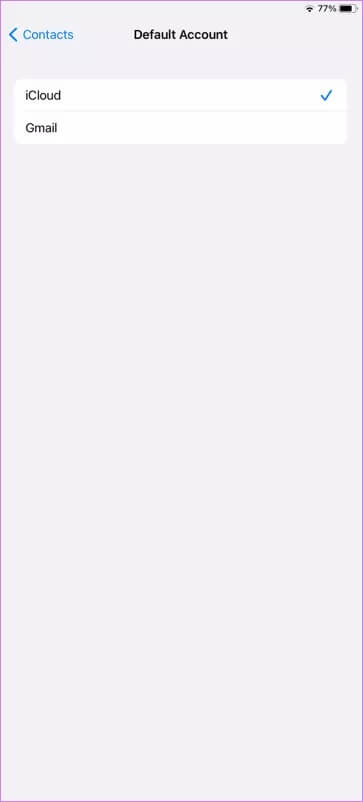
إذا قمت بتغيير الحساب الافتراضي فقط دون إيقاف تشغيل مزامنة جهات اتصال Google كما هو موضح أعلاه ، فستظل جهات الاتصال الحالية من جهات اتصال Google تظهر على جهاز iPhone الخاص بك.
اتصالات احتياطية
نأمل أن تتمكن من إزالة جهات اتصال Google Contacts من جهاز iPhone الخاص بك. ستؤدي إزالة جهات اتصال Google إلى التركيز بالكامل على جهات اتصال iCloud إذا لم تتم إضافة خدمة أخرى. يجب عليك ذلك في إصلاح المشكلات المتعلقة بجهات اتصال iCloud أيضًا. لكي تكون في الجانب الأكثر أمانًا ، نقترح عليك نسخ جهات الاتصال احتياطيًا بانتظام إلى Google Drive.